- 在敲出
文件/目录/命令的前几个字母之后,按下 tab 键,如果输入的没有歧义,系统会自动补全- 如果想要退出选择,并且不想执行当前选中的命令,可以按
ctrl + c
🍎5 Linux下基本指令
🍏5.1 查看目录内容 - ls
- 语法: ls [选项][目录或文件]
- 功能:对于目录,该命令列出该目录下的所有子目录与文件。对于文件,将列出文件名以及其他信息。
常用选项:
| -a | 列出目录下的所有文件,包括以 . 开头的隐含文件。 |
|---|---|
| -d | 将目录象文件一样显示,而不是显示其下的文件。 如:ls –d 指定目录 |
| -i | 输出文件的 i 节点的索引信息。 如 ls –ai 指定文件 |
| -k | 以 k 字节的形式表示文件的大小。ls –alk 指定文件 |
| -l | 列出文件的详细信息。 |
| -n | 用数字的 UID,GID 代替名称。 (介绍 UID, GID) |
| -F | 在每个文件名后附上一个字符以说明该文件的类型,“*”表示可执行的普通文件;“/”表示目录;“@”表示符号链接;“ |
| -r | 对目录反向排序。 |
| -t | 以时间排序。 |
| -s | 在l文件名后输出该文件的大小。(大小排序,如何找到目录下最大的文件) |
| -R | 列出所有子目录下的文件。(递归) |
| -1 | 一行只输出一个文件。 |
ls通配符的使用:
| 通配符 | 含义 |
|---|---|
| * | 代表任意个数个字符 |
| ? | 代表任意一个字符,至少 1 个 |
| [] | 表示可以匹配字符组中的任一一个 |
| [abc] | 匹配 a、b、c 中的任意 |
| [a-f] | 匹配从 a 到 f 范围内的的任意一个字符 |
🍏5.2 切换目录 - cd
Linux系统中,磁盘上的文件和目录被组成一棵目录树,每个节点都是目录或文件。
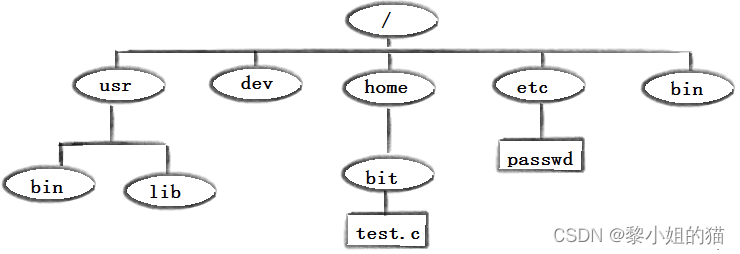
| 命令 | 含义 |
|---|---|
| cd | 切换到当前用户的主目录(/home/用户目录) |
| cd ~ | 切换到当前用户的主目录(/home/用户目录) |
| cd . | 保持在当前目录不变 |
| cd … | 切换到上级目录 |
| cd - | 返回最近访问目录 |
相对路径和绝对路径:
相对路径: 在输入路径时,最前面不是 / 或者 ~,表示相对 当前目录 所在的目录位置
(cd ../day02/ : 相对路径)
绝对路径: 在输入路径时,最前面是 / 或者 ~,表示从 根目录/家目录 开始的具体目录位置(cd /home/litao/linux/ : 绝对路径)
🍏5.3 创建文件 - touch
语法: touch [选项]… 文件…
功能: 创建文件或修改文件时间,如果文件不存在,可以创建一个空白文件,如果文件已经存在,可以修改文件的末次修改日期
常用选项:
| 选项 | 含义 |
|---|---|
| -a | 或–time=atime或–time=access或–time=use只更改存取时间。 |
| -c | 或–no-create 不建立任何文档。 |
| -d | 使用指定的日期时间,而非现在的时间。 |
| -f | 此参数将忽略不予处理,仅负责解决BSD版本touch指令的兼容性问题。 |
| -m/–time=mtime/–time=modify | 只更改变动时间。 |
| -r | 把指定文档或目录的日期时间,统统设成和参考文档或目录的日期时间相同。 |
| -t | 使用指定的日期时间,而非现在的时间。 |
🍏5.4 创建一个新目录 - mkdir
语法: mkdir [选项] dirname…
功能: 在当前目录下创建一个名为 “dirname”的目录
| 选项 | 含义 |
|---|---|
| -p | 可以递归创建目录 |
例子:mkdir –p test/test1 : 递归建立多个目录
注意:新建目录的名称不能与当前目录中已有的目录或文件同名
🍏5.5 删除命令 - rm 或者 rmdir
rm命令可以同时删除文件或目录
- 语法:rm [-f-i-r-v][dirName/dir]
- 适用对象:所有使用者
- 功能:删除文件或目录
常用选项:
| 选项 | 含义 |
|---|---|
| -f | 即使文件属性为只读(即写保护),亦直接删除 |
| -i | 删除前逐一询问确认 |
| -r | 删除目录及其下所有文件 |
rmdir是一个与mkdir相对应的命令。mkdir是建立目录,而rmdir是删除命令。
- 语法:rmdir [-p][dirName]
- 适用对象:具有当前目录操作权限的所有使用者
- 功能: 删除空目录
常用选项:
-p 当子目录被删除后,如果父目录变成空目录也会跟着被删除
🍏5.6 拷贝文件或目录 - cp
- 语法:cp [选项] 源文件或目录 目标文件或目录
- 功能: 复制文件或目录
- 说明:
cp指令用于复制文件或目录,如同时指定两个以上的文件或目录,且最后的目的地是一个已经存在的目录,则它会把前面指定的所有文件或目录复制到此目录中。若同时指定多个文件或目录,而最后的目的地并非一个已存在的目录,则会出现错误信息
常用选项:
| 命令 | 含义 |
|---|---|
| -f 或 --force | 强行复制文件或目录, 不论目的文件或目录是否已经存在 |
| -i 或 --interactive | 覆盖文件之前先询问用户 |
| -r | 递归处理,将指定目录下的文件与子目录一并处理。若源文件或目录的形态,不属于目录或符号链接,则一律视为普通文件处理 |
| -R 或 --recursive | 递归处理,将指定目录下的文件及子目录一并处理 |
🍏5.7 移动目录和文件 - mv
mv命令是move的缩写,可以用来移动文件或者将文件改名(move (rename) files),是Linux系统下常用的命令,经常用来备份文件或者目录。
语法: mv [选项] 源文件或目录 目标文件或目录
功能:
- 视mv命令中第二个参数类型的不同(是目标文件还是目标目录),mv命令将文件重命名或将其移至一个新的目录中。
- 当第二个参数类型是文件时,mv命令完成文件重命名,此时,源文件只能有一个(也可以是源目录名),它将所给的源文件或目录重命名为给定的目标文件名。
- 当第二个参数是已存在的目录名称时,源文件或目录参数可以有多个,mv命令将各参数指定的源文件均移至目标目录中。
常用选项:
| 命令 | 选项 |
|---|---|
| -f : | force 强制的意思,如果目标文件已经存在,不会询问而直接覆盖 |
| -i : | 若目标文件 (destination) 已经存在时,就会询问是否覆盖! |
举例:
//将rm改造成mv
vim ~/.bashrc #修改这个文件
mkdir -p ~/.trash
alias rm=trash
alias ur=undelfile
undelfile() {
mv -i ~/.trash/\$@ ./
}
trash() {
mv $@ ~/.trash/
}
🍏5.8 以树状图列出文件目录 - tree
tree 命令可以以树状图列出文件目录结构
| 选项 | 含义 |
|---|---|
| -d | 只显示目录 |
🍏5.9 查看目标文件内容 - cat
语法:cat [选项][文件]
功能: 查看目标文件的内容,cat 命令可以用来查看文件内容、创建文件、文件合并、追加文件内容等功能
常用选项:
| 选项 | 含义 |
|---|---|
| -b | 对非空输出行编号 |
| -n | 对输出的所有行编号 |
| -s | 不输出多行空行 |
Linux 中还有一个nl的命令和cat -b的效果等价
🍏5.10 显示文件内容 - more
- 语法:more [选项][文件]
- 功能:more命令,功能类似 cat,
可以用于分屏显示文件内容,每次只显示一页内容,适合于查看内容较多的文本文件
常用选项:
| 选项 | 含义 |
|---|---|
| -n | 对输出的所有行编号 |
| q | 退出more |
使用more的操作键:
| 操作键 | 功能 |
|---|---|
| 空格键 | 显示手册页的下一屏 |
| Enter | 键 一次滚动手册页的一行 |
| b | 回滚一屏 |
| f | 前滚一屏 |
| q | 退出 |
| /word | 搜索 word 字符串 |
🍏5.11 浏览文件 - less
说明:
- less 工具也是对文件或其它输出进行分页显示的工具,应该说是linux正统查看文件内容的工具,功能极其强大。
- less 的用法比起 more 更加的有弹性。在 more 的时候,我们并没有办法向前面翻, 只能往后面看
- 但若使用了 less 时,就可以使用 [pageup][pagedown] 等按键的功能来往前往后翻看文件,更容易用来查看一个文件的内容!
- 除此之外,在 less 里头可以拥有更多的搜索功能,不止可以向下搜,也可以向上搜。
语法: less [参数] 文件
功能:less与more类似,但使用less可以随意浏览文件,而more仅能向前移动,却不能向后移动,而且less在查看之前不会加载整个文件。
| 选项 | 含义 |
|---|---|
| -i | 忽略搜索时的大小写 |
| -N | 显示每行的行号 |
| / | 字符串:向下搜索“字符串”的功能 |
| ? | 字符串:向上搜索“字符串”的功能 |
| n: | 重复前一个搜索(与 / 或 ? 有关) |
| N: | 反向重复前一个搜索(与 / 或 ? 有关) |
| q: | quit |
🍏5.12 显示档案的开头至标准输出中 - head
语法: head [参数]… [文件]…
功能:
head 用来显示档案的开头至标准输出中,默认head命令打印其相应文件的开头10行。
常用选项:
-n <行数> 显示的行数
🍏 5.13 显示指定文件末尾内容 - tail
语法: tail[必要参数][选择参数][文件]
功能: 用于显示指定文件末尾内容,不指定文件时,作为输入信息进行处理。常用查看日志文件。
常用选项
| 选项 | 含义 |
|---|---|
| -f | 循环读取 |
| -n | <行数> 显示行数 |
举例:(简单讲解重定向和管道)
有一个文件共有100行内容,请取出第50行内容<br>
seq 1 100 > test # 生成1到100的序列装入test
方法1 head -n50 test > tmp #将前50行装入临时文件tmp
tail -n1 tmp #得到中建行
方法2 head -n50 test | tail -n1
🍏5.14 时间相关指令 - data
date 指定格式显示时间: date +%Y:%m:%d
date 用法:date [OPTION]… [+FORMAT]
- 在显示方面,使用者可以设定欲显示的格式,格式设定为一个加号后接数个标记,其中常用的标记列表如下
| 选项 | 含义 |
|---|---|
| %H | 小时(00…23) |
| %M | 分钟(00…59) |
| %S | 秒(00…61) |
| %X | 相当于 %H:%M:%S |
| %d | 日 (01…31) |
| %m | 月份 (01…12) |
| %Y | 完整年份 (0000…9999) |
| %F | 相当于 %Y-%m-%d |
- 在设定时间方面
- date -s //设置当前时间,只有root权限才能设置,其他只能查看。
- date -s 20080523 //设置成20080523,这样会把具体时间设置成空00:00:00
- date -s 01:01:01 //设置具体时间,不会对日期做更改
- date -s “01:01:01 2008-05-23″ //这样可以设置全部时间
- date -s “01:01:01 20080523″ //这样可以设置全部时间
- date -s “2008-05-23 01:01:01″ //这样可以设置全部时间
- date -s “20080523 01:01:01″ //这样可以设置全部时间
- 时间戳
- 时间->时间戳:date +%s
- 时间戳->时间:date -d@1508749502
- Unix时间戳(英文为Unix epoch, Unix time, POSIX time 或 Unix timestamp)是从1970年1月1日(UTC/GMT的午夜)开始所经过的秒数,不考虑闰秒。
🍏5.15 显示公历 - Cal
cal命令可以用来显示公历(阳历)日历。公历是现在国际通用的历法,又称格列历,通称阳历。“阳历”又名“太阳 历”,系以地球绕行太阳一周为一年,为西方各国所通用,故又名“西历”。
命令格式: cal [参数][月份][年份]
功能: 用于查看日历等时间信息,如只有一个参数,则表示年份(1-9999),如有两个参数,则表示月份和年份
常用选项:
| 选项 | 含义 |
|---|---|
| -3 | 显示系统前一个月,当前月,下一个月的月历 |
| -j | 显示在当年中的第几天(一年日期按天算,从1月1号算起,默认显示当前月在一年中的天数) |
| -y | 显示当前年份的日历 |
举例:Cal –y 2018
🍏5.16 查找文件 - find
说明:
- Linux下find命令在目录结构中搜索文件,并执行指定的操作。
- Linux下find命令提供了相当多的查找条件,功能很强大。由于find具有强大的功能,所以它的选项也很多,其中大部分选项都值得我们花时间来了解一下。
- 即使系统中含有网络文件系统( NFS),find命令在该文件系统中同样有效,只你具有相应的权限。
- 在运行一个非常消耗资源的find命令时,很多人都倾向于把它放在后台执行,因为遍历一个大的文件系统可能会花费很长的时间(这里是指30G字节以上的文件系统)。
语法: find pathname -options
功能: 用于在文件树种查找文件,并作出相应的处理(可能访问磁盘)
常用选项:
-name 按照文件名查找文件
先自我介绍一下,小编浙江大学毕业,去过华为、字节跳动等大厂,目前在阿里
深知大多数程序员,想要提升技能,往往是自己摸索成长,但自己不成体系的自学效果低效又漫长,而且极易碰到天花板技术停滞不前!
因此收集整理了一份《2024年最新Linux运维全套学习资料》,初衷也很简单,就是希望能够帮助到想自学提升又不知道该从何学起的朋友。
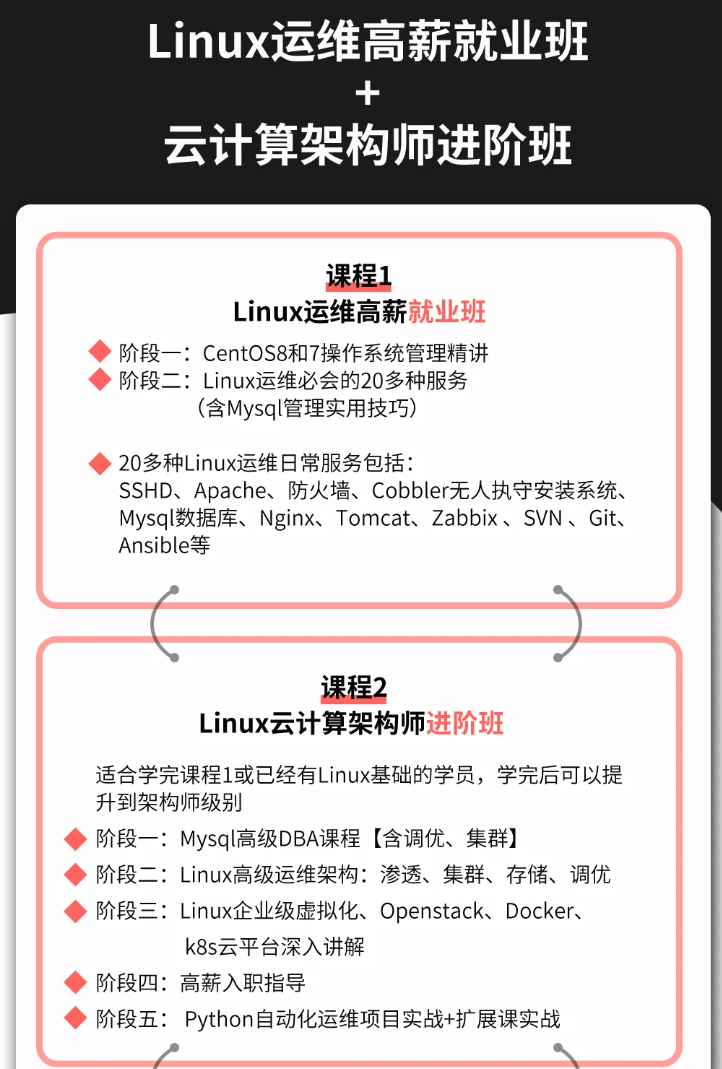

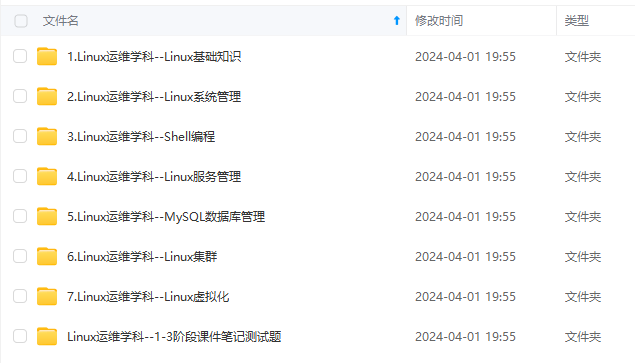

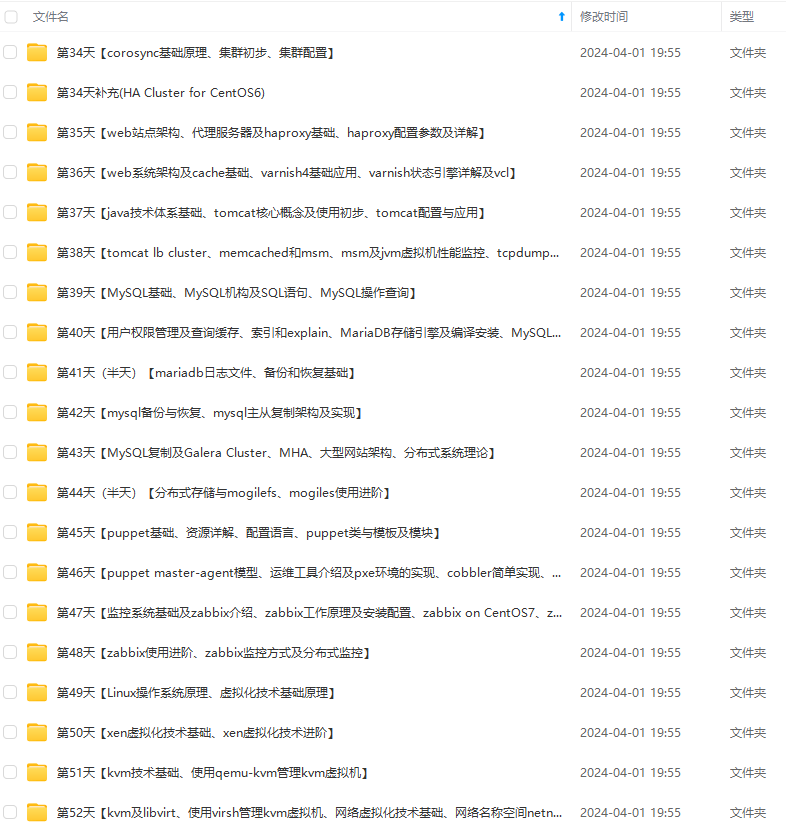
既有适合小白学习的零基础资料,也有适合3年以上经验的小伙伴深入学习提升的进阶课程,涵盖了95%以上运维知识点,真正体系化!
由于文件比较多,这里只是将部分目录截图出来,全套包含大厂面经、学习笔记、源码讲义、实战项目、大纲路线、讲解视频,并且后续会持续更新
种查找文件`,并作出相应的处理(可能访问磁盘)
常用选项:
-name 按照文件名查找文件
先自我介绍一下,小编浙江大学毕业,去过华为、字节跳动等大厂,目前在阿里
深知大多数程序员,想要提升技能,往往是自己摸索成长,但自己不成体系的自学效果低效又漫长,而且极易碰到天花板技术停滞不前!
因此收集整理了一份《2024年最新Linux运维全套学习资料》,初衷也很简单,就是希望能够帮助到想自学提升又不知道该从何学起的朋友。
[外链图片转存中…(img-QUKAB1Hn-1714538415825)]
[外链图片转存中…(img-aA8cbPiD-1714538415825)]
[外链图片转存中…(img-maMvMrsZ-1714538415825)]
[外链图片转存中…(img-W479uaEk-1714538415826)]
[外链图片转存中…(img-yAXBoHsI-1714538415826)]
既有适合小白学习的零基础资料,也有适合3年以上经验的小伙伴深入学习提升的进阶课程,涵盖了95%以上运维知识点,真正体系化!
由于文件比较多,这里只是将部分目录截图出来,全套包含大厂面经、学习笔记、源码讲义、实战项目、大纲路线、讲解视频,并且后续会持续更新






















 259
259











 被折叠的 条评论
为什么被折叠?
被折叠的 条评论
为什么被折叠?








